我们在使用Word2010编辑文档的时候,为了使段落或者整体排版更符合我们的审美要求,就需要为文档设置页边距。本篇经验就来介绍一下设置页边距的两种方法。
方法一
打开Word2010文档,单击“页面布局”选项卡。
 481187.jpg">
481187.jpg"> 在“页面设置”中单击“页边距”按钮。
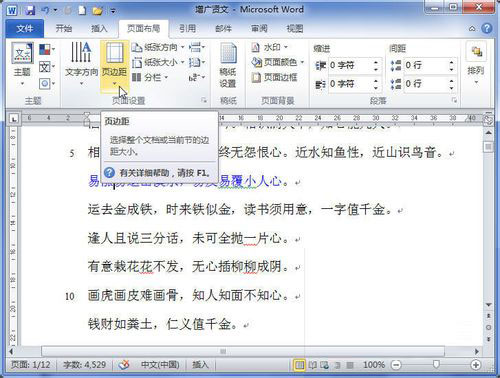
在页边距列表中选择合适的页边距。
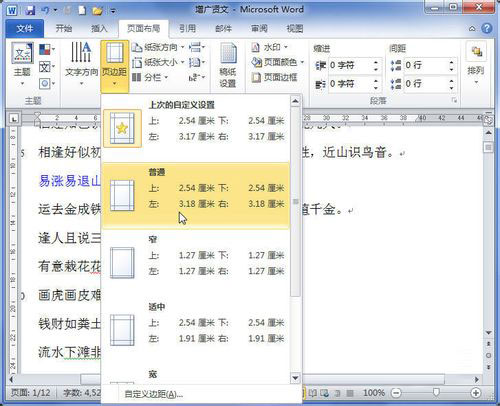
方法二
打开Word2010文档,单击“页面布局”选项卡。
在“页面设置”中单击“页边距”按钮。
在菜单中选择“自定义边距”命令。
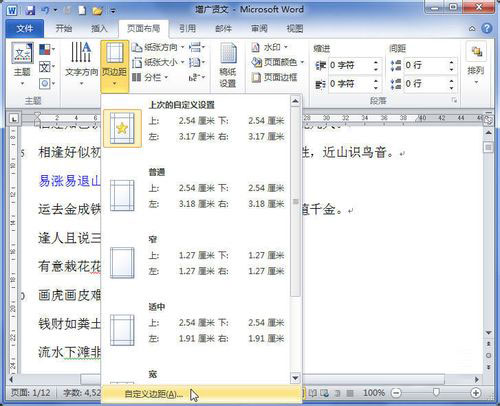
在“页面设置”对话框中单击“页边距”选项卡。
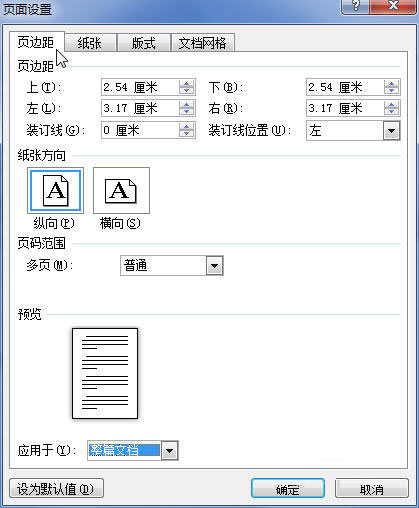
在“页边距”区分别设置上、下、左、右数值,单击“确定”按钮即可。
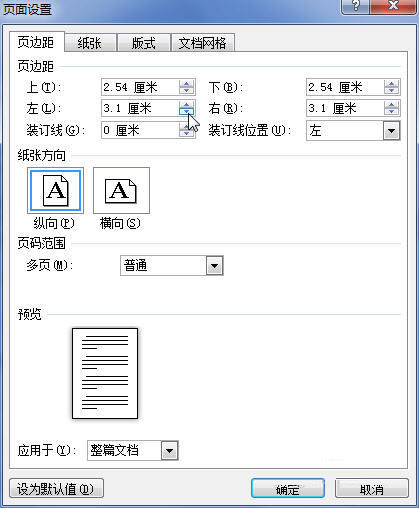
推荐访问:设置 方法 word word 2010 页边距设置方法 word2010对称页边距 word2010调整页边距
扩展阅读文章
推荐阅读文章
致富创业网 www.csyzzm.com
Copyright © 2002-2018 . 致富创业网 版权所有 湘ICP备12008529号-1